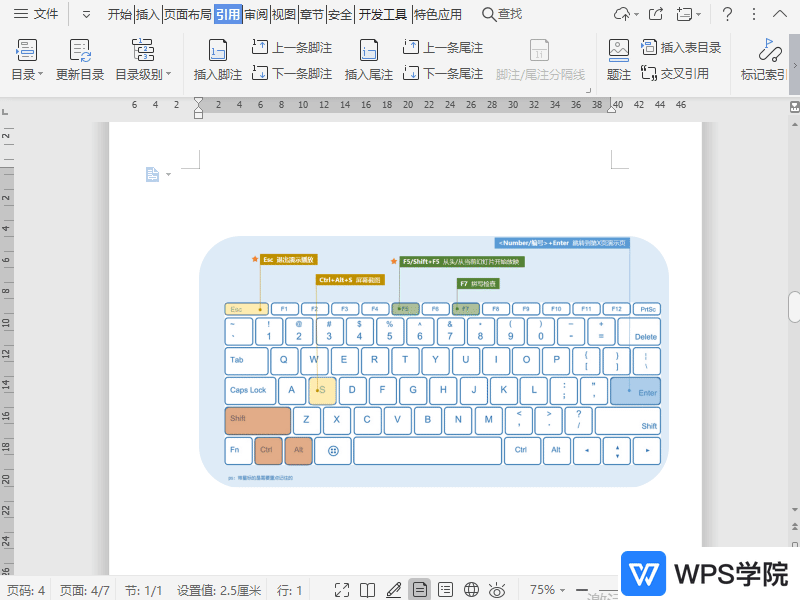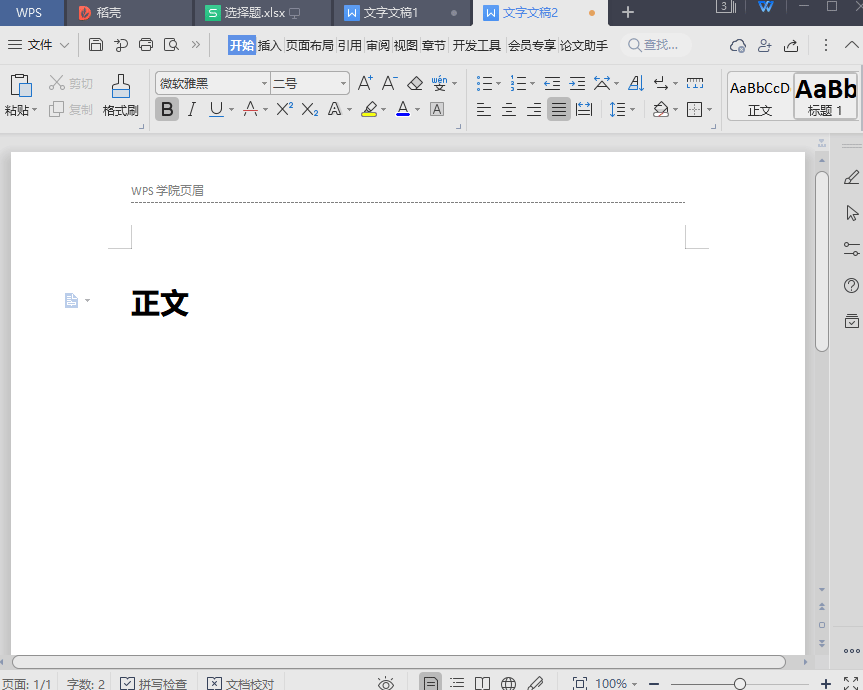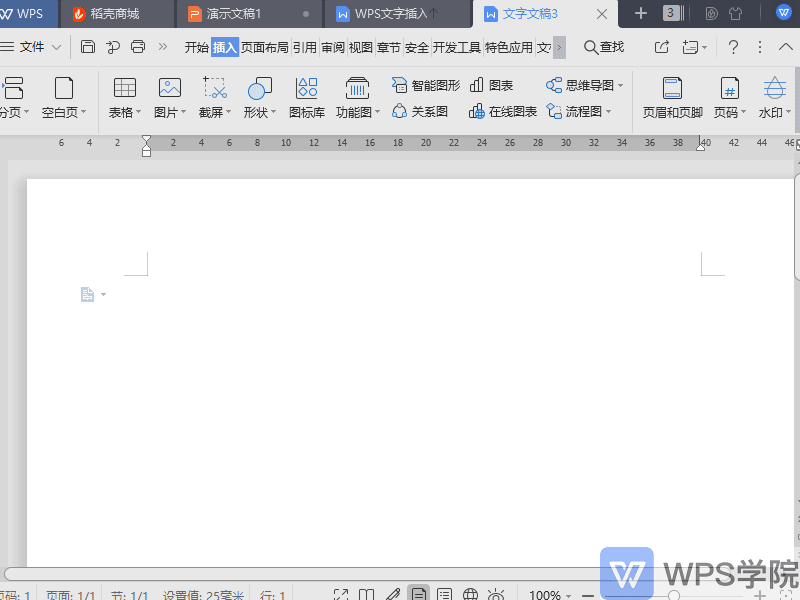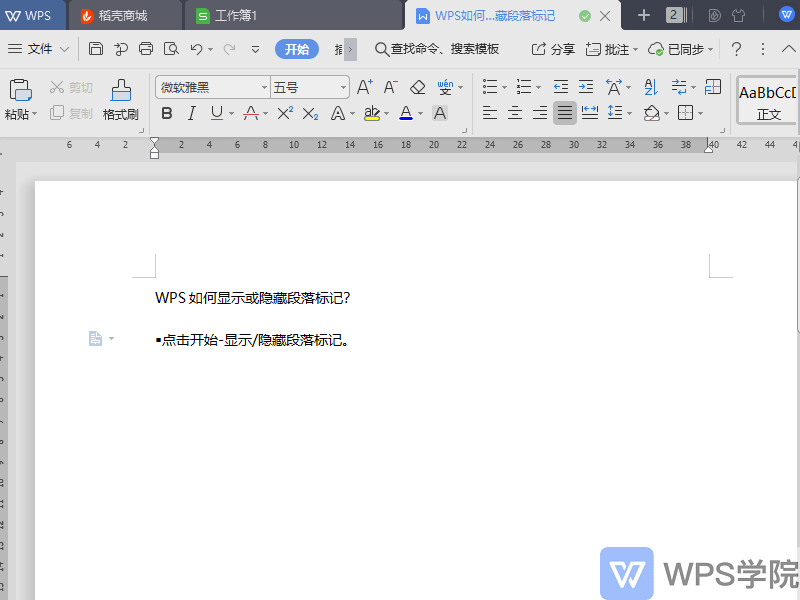发布时间:2021-05-24 15:28:09
WPS如何给文档中的图片添加题注?
使用WPS Office打开文档,选中图片后,依次点击“引用”--->“题注”。
在弹出框中进行相关设置。这里设置“标签”为“图”,“位置”选择:所选项目下方。
然后点击“新建标签”,在“新建标签”弹出框中确认好标签名以便查找,然后“确定”。
返回到“题注”弹出框后,点击“编号”,格式一般都是默认的“1、2、3...”,点击“确定”。
完成上述操作后即可在图片下方出现刚刚设置的题注“快捷键1”。